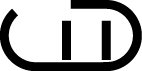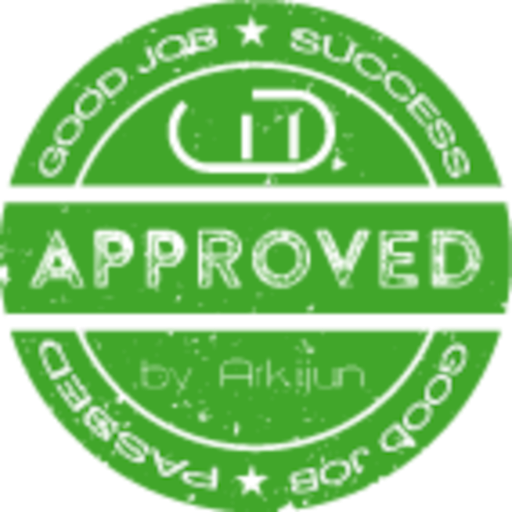Die Neugier ist der Antrieb des Lernens
Habt ihr euch schon einmal dabei ertappt diese Fragen zu stellen:
- Was ist eigentlich Windows Server?
- Was kann Windows Server eigentlich?
- Sollte ich Windows Server als Betriebssystem verwenden?
- Welche Windows Server Lizenz ist die richtige für mich?
- Kann ich Windows Server irgendwie abkürzen?
Ja kann man! WDS ist die Abkürzung. Die anderen Fragen habe ich mir auch immer wieder gestellt und heute möchte ich darauf Antworten finden. Vor einigen Tagen hatte ich ein Video gesehen in dem Windows über das Netzwerk auf einem neuen Computer installiert wurde. Ich hatte mir gedacht NEED! Ich verfolgte das Video und es wurde schnell klar das diese Funktion unter Windows Server einzurichten ist. Ich schaute mich im Internet um was eine Lizenz kostet und musste erst einmal hart schlucken. Eine Windows Server Lizenz ist um ein Vielfaches teuer als eine normale Windows 10 Lizenz von Linux wollen wir nicht mal reden. Aber dann kam Microsoft zur Rettung. Jeder kann WDS nach einer kurzen Registrierung direkt von Microsoft herunterladen und 180 Tage kostenlos testen!
Nice! Das ISO heruntergeladen und ab auf meinen Proxmox Testserver. Installation in 10 Minuten fertig und LOS geht …. s …. das war jetzt unspektakulärer als gedacht.
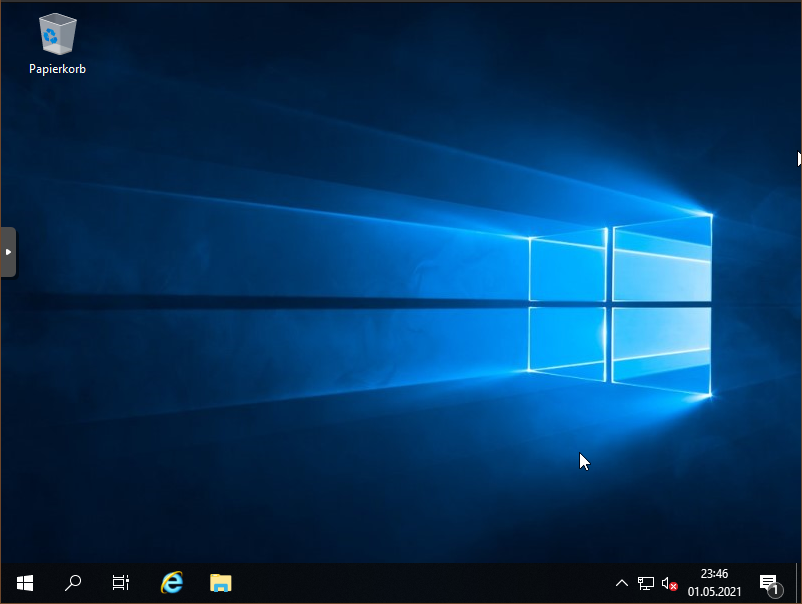
Dann schauen wir uns doch mal um. Nachrichten sagt mir das ich eine habe. Ah … Diagnosedaten. Kann man die nicht bitte auch komplett ausschalten? Das wäre was für die nächsten Schritte. Windows Server das Telefonieren nach Hause zu verbieten.
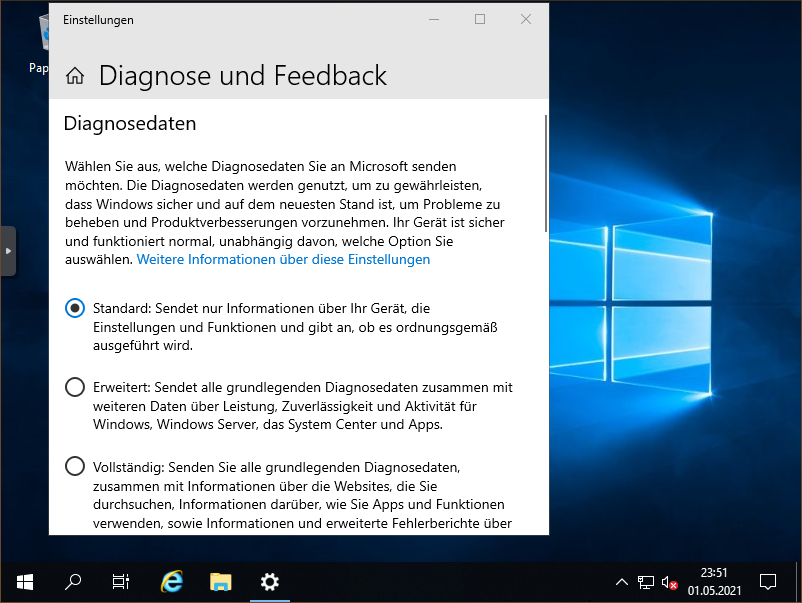
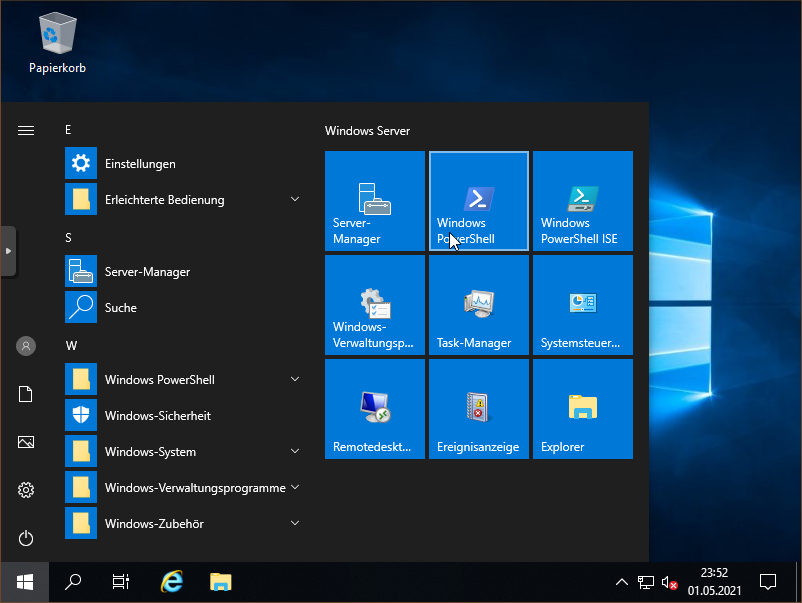
Die Taskleiste ist jedenfalls aufgeräumter. Dann müssen wir wenigstens nicht die ganze Bloatware deinstallieren wie CandyCrush, Xing oder Xbox Gamebar. Es fehlen aber auch alte Bekannte wie zum Beispiel Edge.
Schauen wir doch mal nach der Systemsteuerung und unserem guten alten Freund Windows Update
Ja hier sind wir jetzt ein wenig beschäftigt. Schön das sich so etwas nicht ändern. Wenigstens etwas Vertrautes in dieser neuen Umgebung. Nach einer halben Stunde Updates installieren kümmern wir uns um ein wichtiges Thema. Die Auflösung..
Für alle die Windows Server 2019 unter Proxmox laufen lassen hier ein kleiner Tipp. Wenn ihr eine andere Auflösung außer 800×600 haben wollt und ihr den BIOS Typ auf OVMF (UEFI) gesetzt habt, müsst ihr eure Bootoptionen überprüfen. Während der Server startet ESC drücken und in das UEFI abspringen.
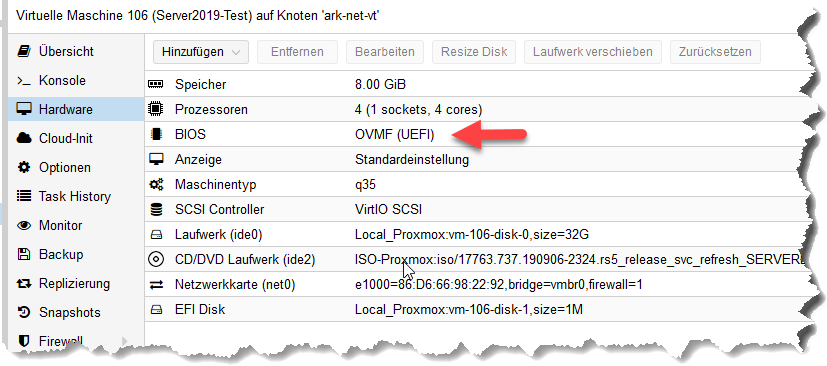
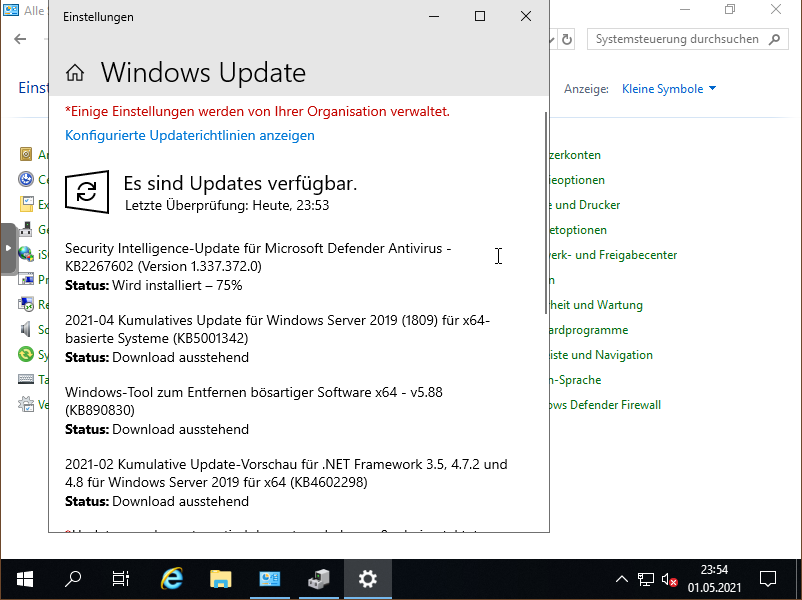
Im UEFI unter Device Manager den Punkt OVMF Platform Configuration auswählen. Hier kann die Auflösung festgelegt werden die von dem VM benutzt werden soll. Commit Changes and Exit. Danach wieder zurück in das UEFI und den VM weiter starten lassen. Nach dem Boot Windows Server noch einmal neustarten damit die Änderungen der Auflösung übernommen werden.
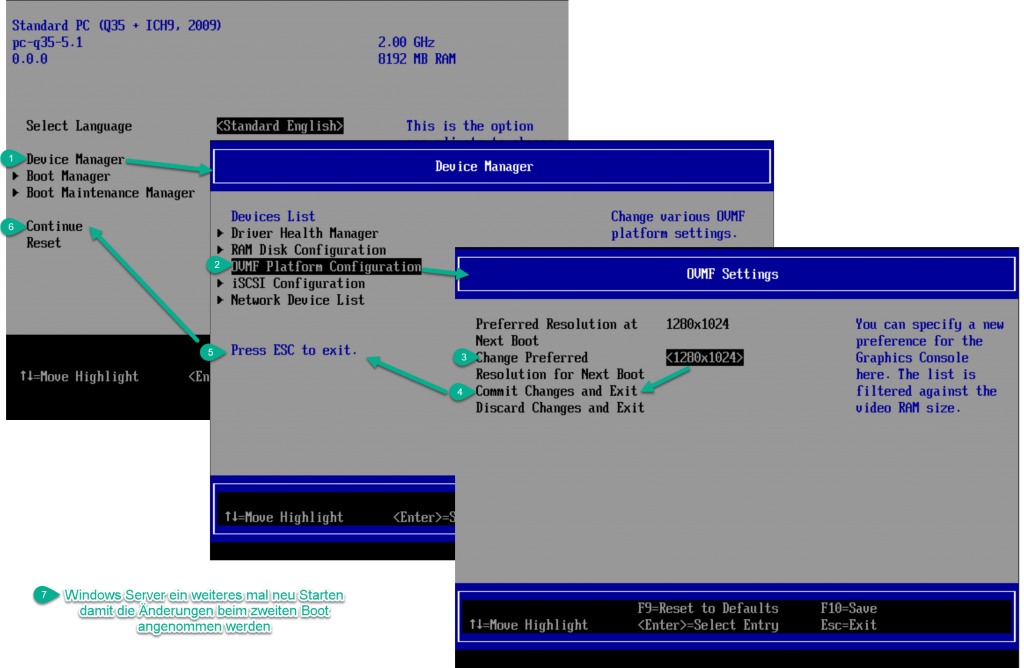
Jetzt sollen wir ein Windows Server VM auf Proxmox mit einer neuen Auflösung von 1280 x 1024 haben.
Was ist eigentlich WDS?
Windows Server abgekürzt WDS ist eine Version von Windows die sich auf Netzwerk spezifische Applikationen spezialisiert hat. Alle Verbraucherfunktionen wurden aus dieser Installation herausgestrichen. Auf WDS werdet ihr keine X-Box Programme, Spiele oder Office Programme finden. WDS soll Dienste im Netzwerk übernehmen ist daher auf das Arbeiten im Netzwerk ausgelegt. Ihr braucht einen eigenen DHCP Server? Kein Problem im Server Manager habt ihr die Möglichkeit mit wenigen Klicks einen DHCP Server zu erstellen. Gleiches für einen DNS-Server.
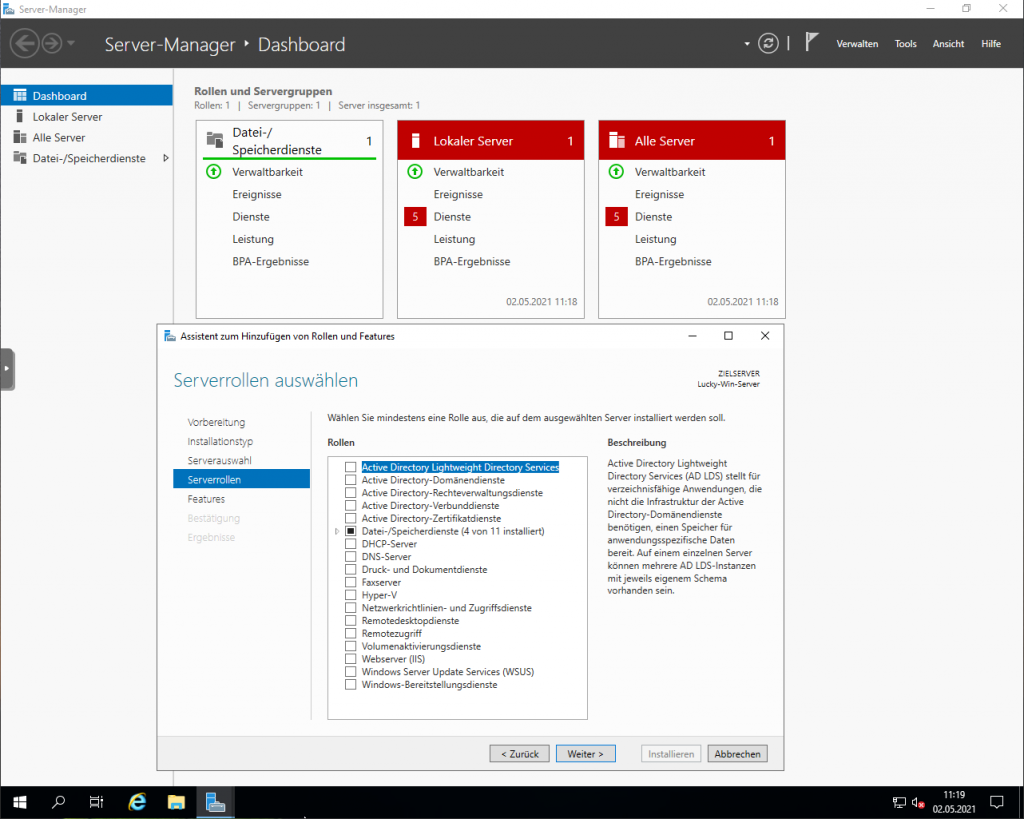
Was kann WDS eigentlich?
In jedem gewöhnlichen Haushalt, in dem die Netzwerkstrukturen flach gehalten sind, wird sich ein Router finden. Router bilden in solchen Umgebungen meist das Herzstück des Netzwerks und übernehmen folgende Funktionen
- Router
- WLAN-Access Point
- Switch
- Normales Telefon
- DNS-Server
- DHCP-Server
- Basic Firewall
- NAS
- VPN
- VoIP
- Etc…
Viele dieser Funktionen kann und sollte von anderer Netzwerkkomponenten übernommen werden. Wie oft habt ihr die die DHCP-Funktion eures Routers genutzt und für gut befunden? Ist die NAS Funktion wirklich so schnell wie ein dedizierter Server? Hat eure „Router“ Firewall IDS und IPS? Ist die VPN Funktion wirklich so sicher? Nutzt ihr Pi-hole um Werbung auf euren Geräten zu entfernen? Viele Fragen kommen bei Verbraucherhardware hoch die den Poweruser dazu bringt die Funktionalitäten des Routers an andere Netzwerkkomponenten zu übertragen.
Hier kommt WDS ins Spiel. Bis auf die Hardware geregelten Funktionen, zum Beispiel die normale Telefonanlage oder der WLAN-Access Point, kann von WDS alle Dienste im Netzwerk übernommen werden. WDS wird zu einem Domain Controller. Ihr wollt euch wie bei der Arbeit an jedem Computer in eurem Netzwerk anmelden können und habt überall dieselben Einstellungen für Microsoft Programme, Netzwerk Freigaben und Rechte? WDS kann euch bei der Umsetzung mit Active Directory Domain Services kurz AD DS helfen. AD DS übernimmt die User-Verwaltung der einzelnen Computer und fasst sie an einem zentralen Punkt im Netzwerk zusammen, WDS.
Ihr könnt mit WDS aber auch die Funktion des Windows Deployment Services zu nutzen machen. Mit den Deployment Services können Windows Installationen im Netzwerk per PXE (Preboot Execution Environment) bereitgestellt werden. Mit PXE könnt ihr Windows direkt über das Netzwerk installieren und benötigt nicht jedes Mal einen USB-Stick auf dem ihr das neueste Image von Windows gezogen habt.
Sollte ich WDS als Betriebssystem verwenden?
Diese Frage kann nur mit der Betrachtung der Gesamtsituation beantwortet werden. Viele Netzwerkdienste können auch durch Linux basierte Systeme übernommen werden. Die Integration ist vielleicht nicht ganz so Sorgenlos wie mit Microsoft Windows Server aber es ist möglich. Router übernehmen im privaten Umfeld viele Funktionen. Muss man wirklich für einen 3 oder 4 Personenhaushalt mit vier 5 bis 10 Endgeräten ein AD DS nutzen? Ist das Kaufen einer Software die ein Preisschild von > 300 € in der kleinsten Version trägt nicht mit Kanonen auf Spatzen schießen? In meinem Fall ist die Antwort: JA! Und es macht verdammt viel Spaß diese Systeme zu lernen! Diese Entscheidung sollte jeder für sich selbst treffen. Ich kann hier nur eine Auflistung an Fragen bereitstellen die jeder für sich beantworten sollte ist das Ergebnis überwiegend Ja oder habt ihr einfach nur Spaß daran? Then go for it!
- Wie viele Benutzer müsst ihr im Netzwerk Verwalten?
- Wie viele Windows Endgeräte sind im Netzwerk verfügbar?
- Logen sich User an unterschiedlichste Computer ein?
- Wie viele Netzwerkfreigaben gibt es?
- Sollen Netzwerkfreigaben einfach verschlüsselt werden?
- Wird Windows spezifische Serversoftware verwendet?
- SharePoint
- Exchange
- Teams
- Skype for Business
- Wird Windows als Standard Betriebssystem verwendet?
- Sind die neusten Treiber für Hardware wichtig?
- IT-Sicherheitsmaßnahmen im Windowsumfeld bekannt?
- Soll die Serverlösung proprietär sein?
- Ist Support durch den Hersteller wichtig?
Die ersten 3 Fragen zielen speziell auf Personen und Computer ab. Denkt daran, je mehr User sich an unterschiedliche Systeme anmelden, desto höher steigt der Skalierungsfaktor der Verwaltung. 5 User an ihren eigenen Computern ist eine Verwaltung von 5 Usern. 5 User an 5 unterschiedlichen Computern ist eine Verwaltung von 5 mal 5 Usern im schlimmsten Fall. WDS wäre hier eine Lösung für die Zentrale Userverwaltung.
Die weiteren Fragen beziehen sich meist darauf das Microsoft eigene Softwarelösungen für Netzwerke und Zusammenarbeit anbietet. Sollte solche Software genutzt werden ist ein WDS unabdingbar. Außerdem kommt Microsoft die hohe Verfügbarkeit von Treibern und der Support zugute. Des Weiteren ist WDS eine Windowsversion. Wer sich mit Windows auskennt wird sehr schnell in WDS Arbeitsfähig sein.
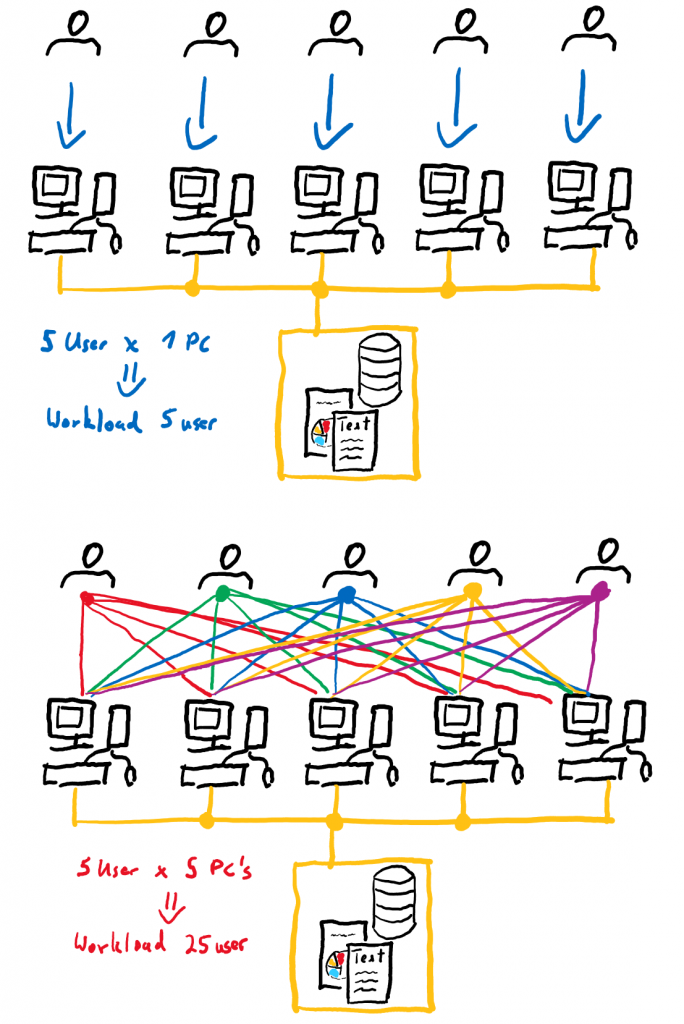
Welche Windows Server Lizenz ist die richtige für mich?
Microsoft unterscheidet im Wesentlichen zwischen 3 Versionen, Essentials, Standard und Datacenter. Die größte Feature Unterschiede gibt es zwischen Essentials und dem Rest. Wie der Name Essentials schon vermuten lässt ist es die Version mit dem geringsten Potential und somit auch Preis. Die 3 Versionen lassen sich auch an ihrer Lizensierung unterscheiden.
Essentials ist CPU basiert und eine Lizenz ist für einen Server mit bis zu zwei Prozessoren nutzbar. Essentials ist also beschränkt in der Anzahl der Prozessoren User und Geräte. Es wird jedoch keine zusätzliche Client Access Lizenz, kurz CAL’s für die 25 User und 50 Endgeräte benötigt.
Core basierte Versionen werden teurer je mehr CPU-Kerne mit WDS genutzt werden sollen. Außerdem werden CAL’s für jeden zu verbindendem User und jedes zu verbindendem Gerät benötigt das auf WDS Dienste zugreifen will. Die Unterschiede zwischen Standard und Datacenter sind auf Virtualisierungsfeatures in der Datacenter Version zurück zu führen. WDS Standard darf nur 2 virtuelle Maschinen oder 2 Hyper-V Container betreiben.
| Windows Server Version | Lizensierungs-modell | CPU Limit | RAM Limit | User Limit | Geräte Limit | Einsatzgebiet |
| Essentials | CPU basiert | 2 | 64 GB | 25 | 50 | Kleine Unternehmen mit Basisanforderungen an die IT; sehr kleine oder keine eigene IT-Abteilung |
| Standard | Core basiert | – | 24 TB | – | – | Für alle Unternehmen, die erweiterte Features benötigen und im geringeren Umfang virtualisieren |
| Datacenter | Core basiert | – | 24 TB | – | – | Für alle Unternehmen mit hohen Anforderungen an die IT Workloads mit großer Anzahl von virtuellen Systemen |
Es sollte also darauf geachtet werden für welchen Verwendungszweck, Hardware, User Anzahl, Prozessorkerne und Arbeitsspeicher WDS genutzt werden sollte. Für meine Home-Lab Zwecke werde ich erst einmal die 180 Tage Testzeitraum nutzen und vielleicht am ende auf die Essentials zurückgreifen, wenn ich die Dienste die WDS zur Verfügung stellt nicht anders abbilden kann.
Dann will ich mal schauen was wir mit WDS noch so alles machen können. Wer jetzt denkt: “WDS kann aber nur wenig” der irrt. Ich habe hier höchstens an der Oberfläche gekratzt. Meine Arbeitszeit mit WDS beschränkt sich bis jetzt auf 2 Stunden und meine Recherchezeit und Arbeitszeit an diesem Blog-Eintrag auf 3 Stunden. Es gibt noch viele zu erkunden. Ich hoffe ihr konntet etwas mitnehmen.
Man sieht sich! Bis dann.
Arkijun